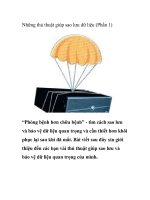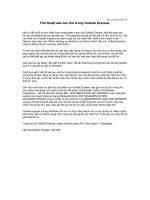Sao lưu thư viện ảnh iPhoto ppsx
Bạn đang xem bản rút gọn của tài liệu. Xem và tải ngay bản đầy đủ của tài liệu tại đây (573.4 KB, 5 trang )
Sao lưu thư viện ảnh iPhoto
Bài viết giới thiệu cách sao lưu thư viện ảnh iPhoto
’11 trong máy Mac của bạn vào ổ đĩa cứng ngoài hay
đĩa CD/DVD.
Hệ thống bị hư có thể sẽ làm mất dữ liệu, đặc biệt là
tất cả hình ảnh mà bạn lưu trong máy. Do đó, người
dùng máy Mac nên thường xuyên sử dụng tính năng
Time Machine để sao lưu ảnh vào ổ đĩa cứng ngoài.
Sao lưu vào ổ đĩa cứng ngoài
Kết nối ổ đĩa cứng ngoài vào máy Mac của bạn rồi
bật lên. Một cửa sổ Finder sẽ hiện lên, hiển thị nội
dung trong ổ đĩa cứng ngoài. Sau đó, mở một cửa sổ
Finder mới và chọn thư mục Pictures của bạn, là thư
mục chứa tập tin thư viện ảnh của iPhoto. Tiếp đến,
kéo tập tin này vào thư mục ổ đĩa cứng ngoài. Bạn có
thể ghi đè lên tập tin cũ nếu có.
Kéo thư viện ảnh của bạn vào ổ đĩa cứng ngoài để
sao lưu.
Sao lưu vào đĩa CD/DVD
Đối với những thư viện iPhoto có kích thước nhỏ,
bạn có thể sao lưu vào đĩa CD/DVD. Nạp đĩa CD hay
DVD vào ổ đĩa quang máy Mac, kéo thư viện iPhoto
của bạn từ thư mục Pictures vào biểu tượng đĩa quang
trên màn hình desktop. Sau đó, kéo biểu tượng này
hướng về thùng rác để kích hoạt ứng dụng ghi đĩa
Burn Disc.
Kéo biểu tượng đĩa về phía thùng rác để ghi.
Nếu dung lượng thư viện iPhoto của bạn quá lớn so
với kích thước một đĩa DVD, bạn có thể ghi theo
từng phần. Từ ứng dụng iPhoto, hãy đánh dấu các
ảnh mà bạn muốn sao chép, sau đó chọn Share ->
Burn từ thanh trình đơn. Đây là cách khá hay để tạo
đĩa sao lưu.
iPhoto cho phép bạn có thể ghi hình ảnh ra đĩa.
Để xuất các tập tin trình chiếu, hãy dùng Finder xác
định vị trí của thư mục Pictures và kéo chúng vào thư
mục DVD.
Nếu bạn muốn tạo đĩa hình ảnh để xem trên máy tính,
trước tiên bạn phải xuất các ảnh vào một thư mục
trên desktop bằng lệnh File -> Export, và sau đó kéo
thư mục đó vào đĩa DVD.
Từ khóa: iPhoto, thủ thuật Mac
Nguồn: Cnet